Escaneado de varios originales a la vez
Puede escanear dos o más fotos (elementos pequeños) colocadas en la placa a la vez y guardar cada imagen por separado.
 Importante
Importante
-
Los siguientes tipos de elemento puede que no se escaneen correctamente. En este caso, ajuste los marcos de recorte (áreas de escaneado) en la vista de la imagen completa de ScanGear (controlador de escáner) y, a continuación, vuelva a escanear.
- Fotos con fondo pálido
- Elementos impresos en papel blanco, texto escrito a mano, tarjetas de visita y otros elementos borrosos
- Elementos finos
- Elementos gruesos
Consulte la sección "Escaneado de varios documentos a la vez con ScanGear (controlador de escáner)" correspondiente a su modelo desde el Inicio del Manual en línea para obtener más información.
Con escaneado auto:
Se detecta automáticamente si hay varios elementos o no. Haga clic en Auto en la pantalla principal de IJ Scan Utility y escanee.
Sin escaneado auto:
En el cuadro de diálogo de Configuración, establezca Tamaño de papel (Paper Size) en Escaneado auto (Auto scan) y escanee.
 Nota
Nota
- En las descripciones siguientes se utilizan como ejemplo las pantallas para escanear con configuraciones favoritas.
-
Coloque los elementos en la placa.
-
Haga clic en Config... (Settings...).
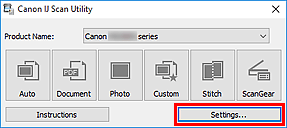
Aparece el cuadro de diálogo Configuración.
-
Haga clic en Escaneado personalizado (Custom Scan).
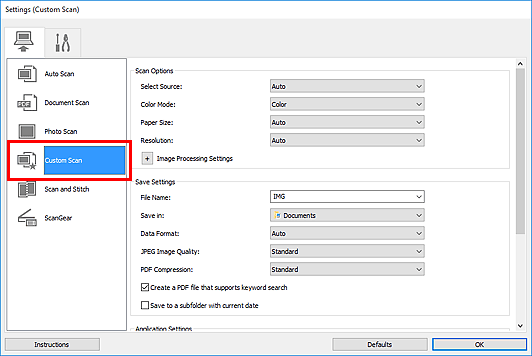
-
Seleccione Seleccionar origen (Select Source) en función de los elementos que se vayan a escanear.
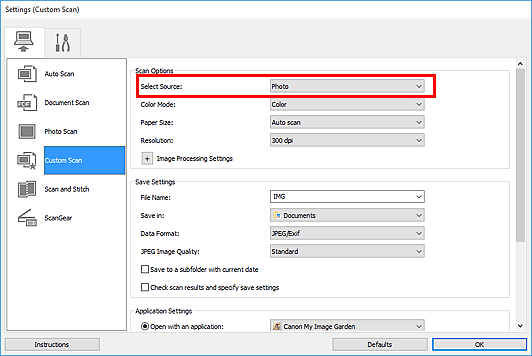
-
Seleccione Escaneado auto (Auto scan) en Tamaño de papel (Paper Size) y, a continuación, haga clic en Aceptar (OK).
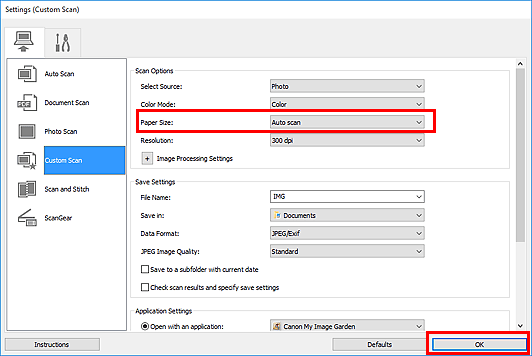
Aparece la pantalla principal de IJ Scan Utility.
 Nota
Nota- Una vez establecidos los valores en el cuadro de diálogo Configuración, puede usar la misma configuración para escanear la próxima vez.
- En el cuadro de diálogo Configuración, especifique los parámetros de configuración del procesamiento de imágenes, como corregir documentos torcidos y establecer dónde guardar las imágenes escaneadas, entre otros, según sea necesario.
-
Haga clic en Personaliz. (Custom).
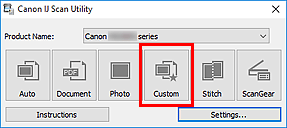
Los distintos elementos se escanearán a la vez.
 Nota
Nota
- Para cancelar el escaneado, haga clic en Cancelar (Cancel).

